Met een beetje persoonlijke tijd en je fantasie kun je een geweldige video maken van digitale foto's. Om het te maken, hoeft u alleen maar geschikte afbeeldingen te selecteren en een speciaal programma te gebruiken.
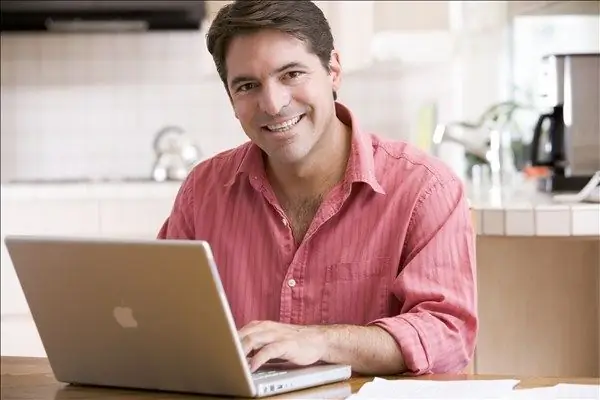
Overzicht van nuttige programma's
Er zijn veel programma's om een film van foto's te maken. Hier zijn er slechts een paar.
Photo DVD Maker Professional is niet alleen een heel eenvoudig programma, maar ook multifunctioneel. Met zijn hulp kunt u kleurrijke diavoorstellingen maken met titels en titels, verschillende overgangen van digitale foto's. Ook in het programma kun je verschillende fotoalbums maken, kies voor elk je eigen ontwerpstijl. Er zijn er enkele tientallen in Photo DVD Maker Professional. Er zijn ook veel thema's voor menu-ontwerp. Het is ook mogelijk om muziek toe te voegen en foto's te wijzigen. U kunt het voltooide project rechtstreeks op schijf branden en het formaat selecteren voor weergave op elke speler, telefoon. Het programma zal interessant zijn voor degenen die dol zijn op fotomontage.
Een ander handig programma voor het maken van een film van foto's is PhotoSHOW, met behulp waarvan zelfs een beginner een kleurrijke video kan maken van geselecteerde afbeeldingen. Het programma heeft veel stijlen voor het verfraaien van een foto, het is mogelijk om een afbeelding te bewerken door deze bij te snijden, tekst over elkaar heen te leggen en een verscheidenheid aan effecten toe te passen. En prachtige overgangen, intro's, thema's, toegevoegde audiotracks zullen je film het meest interessant maken. Het kan ook geen kwaad om kennis te maken met andere programma's waarmee je een dynamische clip van een foto kunt maken. Onder hen zijn ProShow Producer, VSO PhotoDVD, Pinnacle Studio. Movavi Video Editor, Wondershare Photo Story Platinum, iPixSoft Flash Slideshow Creator en de geliefde Windows Movie Maker die bij Windows wordt geleverd.
"PhotoSHOW" - om te helpen
"PhotoSHOW" is een van de gemakkelijkste en tegelijkertijd zeer functionele programma's. Het is een plezier om met haar samen te werken. Om in dit programma uw eigen film van digitale foto's te maken, moet u eerst de toepassing starten door op de snelkoppeling op het bureaublad te klikken die tijdens het downloadproces is geïnstalleerd. Selecteer nu in het gedeelte "Bestand" op de bovenste werkbalk in het vervolgkeuzevenster "Sjablonen voor diavoorstellingen" en markeer in de lijst die in een nieuw venster wordt geopend degene die u op uw clip wilt toepassen. Het programma heeft verschillende opties: geanimeerde diavoorstelling, effectendemo, dynamische diavoorstelling, schermdiavoorstelling en nog veel meer. Geef in de lijst aan de linkerkant de categorie sjablonen op: alle, eenvoudig, vintage, bruiloft, reizen, kinderen, modern, vakantie. Klik op "Volgende" en voeg vervolgens foto's (u kunt de hele map in één keer gebruiken) toe aan het project. Sorteer je foto's, voeg een muziekbestand toe en ga naar het bewerkingsmenu. Hier kunt u overgangen voor elke afbeelding instellen, een opstartscherm voor een clip kiezen en een ontwerpstijl voor diavoorstellingen toepassen. Volg indien nodig het resulterende resultaat in het voorbeeldvenster, dat zich aan de rechterkant van het programmabureaublad bevindt.
Wanneer de film helemaal klaar is, klikt u op de knop Maken op de werkbalk en selecteert u vervolgens het gewenste videoformaat: maak een videodiavoorstelling (voor pc, internet, mobiele telefoons), maak een dvd-diavoorstelling (om op dvd te bekijken), maak een schermbeveiliging voor een computer of neem een voltooide video op in de indeling van een uitvoerbaar EXE-bestand voor een pc. Vergeet niet om het project op te slaan voordat u begint met het opnemen van uw film.
Geef bij het kiezen van het item "Videodiavoorstelling maken" op in welk formaat en voor welk apparaat u het voltooide bestand wilt opnemen.






